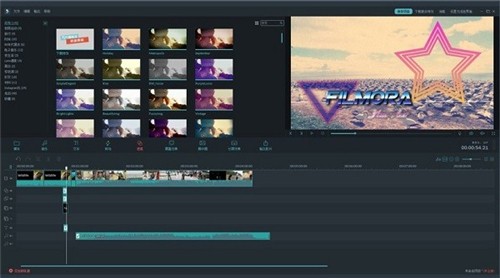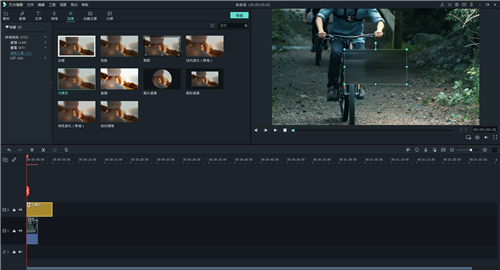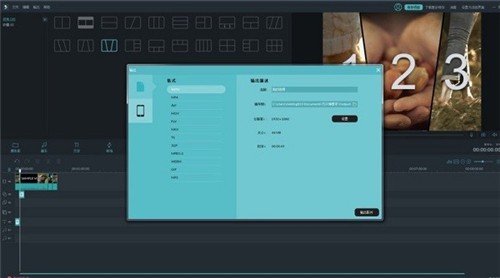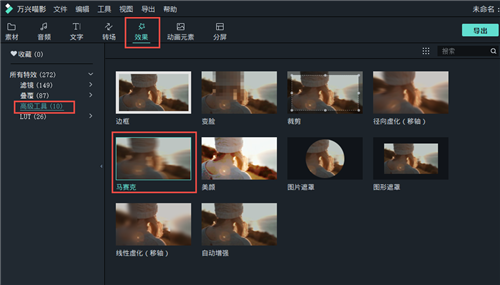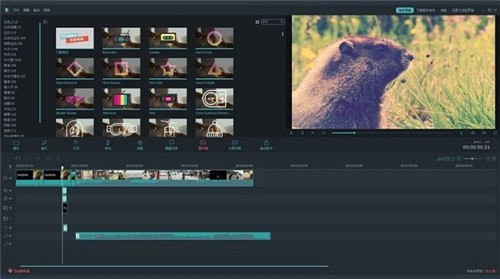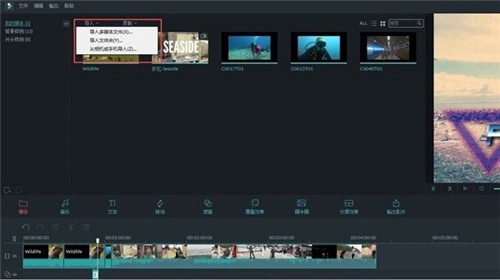万兴神剪手
非常方便的视频处理器软件类型:行业软件软件授权:共享软件
系统:WinAll软件大小:179.81M
该软件没有对应安卓版

 万兴神剪手是一款便捷式的视频编辑处理器,拥有着时尚的界面设计,里面还提供了大量丰富的视频资源,个性化的滤镜效果,对于文本内容的添加,还可以进行自定义的字幕输入操作,各种奇幻的特效画面,一键式的生成操作,为用户带来随心所欲的视频剪辑操作,轻松的完成整个视频的教程内容。
万兴神剪手是一款便捷式的视频编辑处理器,拥有着时尚的界面设计,里面还提供了大量丰富的视频资源,个性化的滤镜效果,对于文本内容的添加,还可以进行自定义的字幕输入操作,各种奇幻的特效画面,一键式的生成操作,为用户带来随心所欲的视频剪辑操作,轻松的完成整个视频的教程内容。万兴神剪手功能特性
【剪辑功能齐全,海量视频特效】
尽情释放你的创意,Art-list.io等版权网站购买的音乐库,灾难片、科幻、时尚、小清新等风格应有尽有
【界面时尚操作简便】
神剪手的界面设计简约实用,任何人都可以成为剪辑大师
【滤镜和蒙板】
丰富的滤镜效果和贴图蒙板,让你的视频脱胎换骨
【动态贴图效果】
多种风格精美动态贴图效果,一键拖放应用
万兴神剪手使用方法
1、导入视频文件
将视频、音频和照片文件拖放到神剪手的媒体库中,或点击“导入”从个人电脑里添加文件。 将视频、音频和照片文件从媒体库拖动到时间轴轨道上进行编辑。
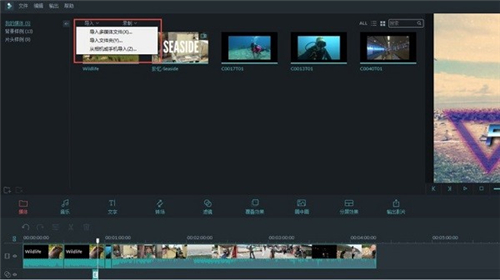
2、编辑视频、音频和照片
将媒体文件拖动到时间轴,轻松剪辑、旋转、添加字幕、应用滤镜、调整视频特效等。
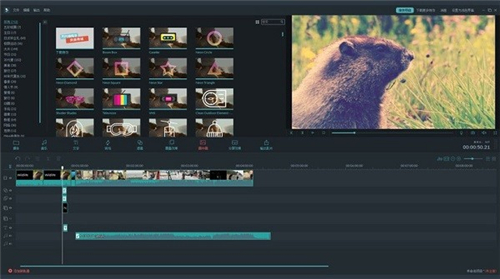
3、添加转场效果
单击“转场”选项,然后在两个剪辑之间拖动你喜欢的转场效果。 通过双击编辑轨道,你可以手动设置转场效果持续时间。
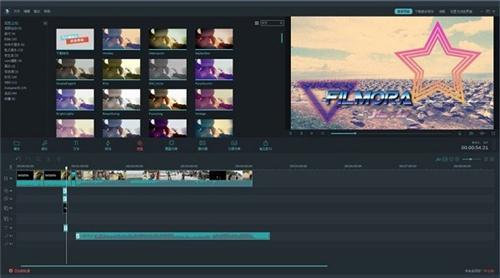
4、创建和分享你的视频
完成编辑后,转到“创建”选项。 四种保存方式:设备,格式,视频媒体和DVD。 选择合适的保存方式,然后单击“输出”保存或共享编辑后视频。
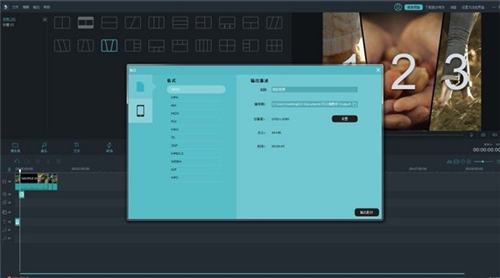
万兴神剪手常见问题
如何在视频中打马赛克?
1、在“高级工具”菜单中找到“马赛克”选项。
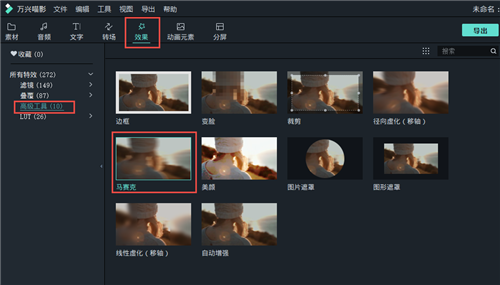
2、将选中的特效拖放至对应视频上方的时间轴,双击时间轴上的特效打开特效编辑窗口。在预览窗口中,将出现一个马赛克方框。您可以拖动马赛克方框更改打码区域,或调整方框大小更改打码面积。并通过工具调整模糊量及透明度参数。
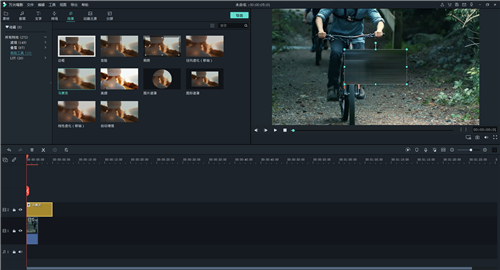
- 开发者:万兴科技集团股份有限公司
- 系统要求: win7以上
- 支持语言: 简体中文
- 软件版本: 2.5.1.0
- 更新时间: 2020-11-19 11:42
-
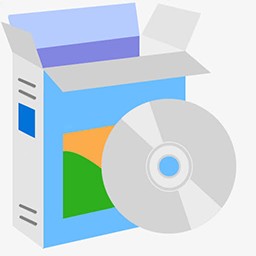 小白兔记账查看
小白兔记账查看行业软件 | 6.69M
帮助用户轻松管理收支的记账软件
-
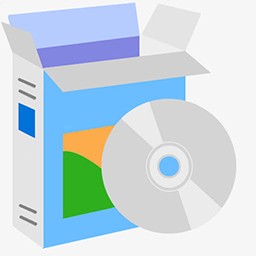 唱语语音播报系统查看
唱语语音播报系统查看行业软件 | 29.96M
为用户提供专业的真人语音播报系统
-
 BarTender标签打印查看
BarTender标签打印查看行业软件 | 607.12M
用户可以在线对标签进行设计、编辑、打印等功能
-
 鹦鹉记账查看
鹦鹉记账查看行业软件 | 575K
随时随地记录账单,支持多种账本分类
-
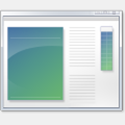 图书管理系统查看
图书管理系统查看行业软件 | 23.87M
受欢迎的图书管理系统
-
 MYSQL查看
MYSQL查看行业软件 | 5.50M
帮助用户有效避免数据出错等问题
-
 Git查看
Git查看行业软件 | 3.90M
开源的分布式版本控制系统
-
 职业健康检查系统查看
职业健康检查系统查看行业软件 | 25.45M
专业的健康体验报告查看系统